固态硬盘分区软件
硬盘分区软件是用于对固态硬盘进行分区操作的工具,以下是一些常见的固态硬盘分区软件及其特点:

| 软件名称 | 特点 | 适用人群 |
|---|---|---|
| 易我分区大师(EaseUS Partition Master Professional) | 功能全面,操作简单,易学易懂,能帮助用户完成固态硬盘分区等多种操作。 | 普通用户,尤其是需要简单直观操作界面且对分区功能有一定需求的用户。 |
| 傲梅分区助手 | 专业安全,无论是电脑小白还是大神都可以轻松使用,功能丰富,可调整原始分区大小、合并分区、拆分分区、删除和格式化分区等,还支持Windows多种系统版本。 | 从电脑新手到专业人士,不同水平的用户都能轻松上手,满足多样化的分区需求。 |
| DiskGenius | 功能强大,除分区外,还可进行格式化、调整大小等操作,以及数据恢复和备份等功能。 | 对磁盘管理有较高要求,可能需要进行复杂操作,如数据恢复和备份的专业用户或高级用户。 |
| 系统自带磁盘管理工具 | 无需额外下载安装,操作方便,能满足基本的分区需求。 | 不想安装第三方软件,只需进行简单分区操作的普通用户。 |
易我分区大师详细操作流程
- 启动易我分区大师,可看到整个电脑硬盘分区情况。
- 右键单击或直接点击未分配磁盘空间,选择【创建】。
- 在弹出的界面设置创建分区的盘符名称、大小、文件系统格式等,设置好后点击【确定】。
- 在返回的页面点击右下角【执行1个任务】,如果需要撤销可在“任务队列”进行,随后在弹出的窗口点击【应用】,开始执行操作。
- 等待操作完成,可在软件首页查看到新建的硬盘分区。
傲梅分区助手详细操作流程
- 下载安装傲梅分区助手,打开后它会列出计算机上所有的硬盘及其分区信息。
- 在傲梅分区助手中选中磁盘上的未分配空间,在右侧功能列表中选择 “创建分区”。
- 后续可根据提示逐步设置相关参数,完成分区操作。
DiskGenius详细操作注意事项
- 准备工作:下载并安装DiskGenius软件,安装完成后打开软件界面,并准备好需要进行分区操作的固态硬盘。
- 备份重要数据:在进行固态硬盘分区操作之前,强烈建议先备份所有重要的数据,因为分区操作可能会导致数据丢失的风险。
- 创建新分区:使用DiskGenius分区软件,按需求轻松地创建新的分区。
系统自带磁盘管理工具操作流程
- win键+X弹出快捷键菜单,选择磁盘管理。
- 在磁盘管理界面中,找到固态硬盘的未分配区域,右键点击选择“新建简单卷”。
- 按照向导提示设置卷大小、驱动器号、文件系统格式等,最后点击“完成”即可创建新的分区。
FAQs
问题1:使用固态硬盘分区软件分区会导致数据丢失吗? 答:如果在分区前已经备份了重要数据,并且按照正确的操作流程进行,使用正规的固态硬盘分区软件本身不会导致数据丢失,但如果出现误操作,如错误地删除了有数据的分区等,就可能导致数据丢失,所以在分区前一定要做好数据备份工作。

问题2:这些分区软件可以在手机上使用吗? 答:不可以,这些分区软件都是针对Windows操作系统的电脑设计的,手机的操作系统和硬件架构与电脑不同,无法直接使用这些软件。
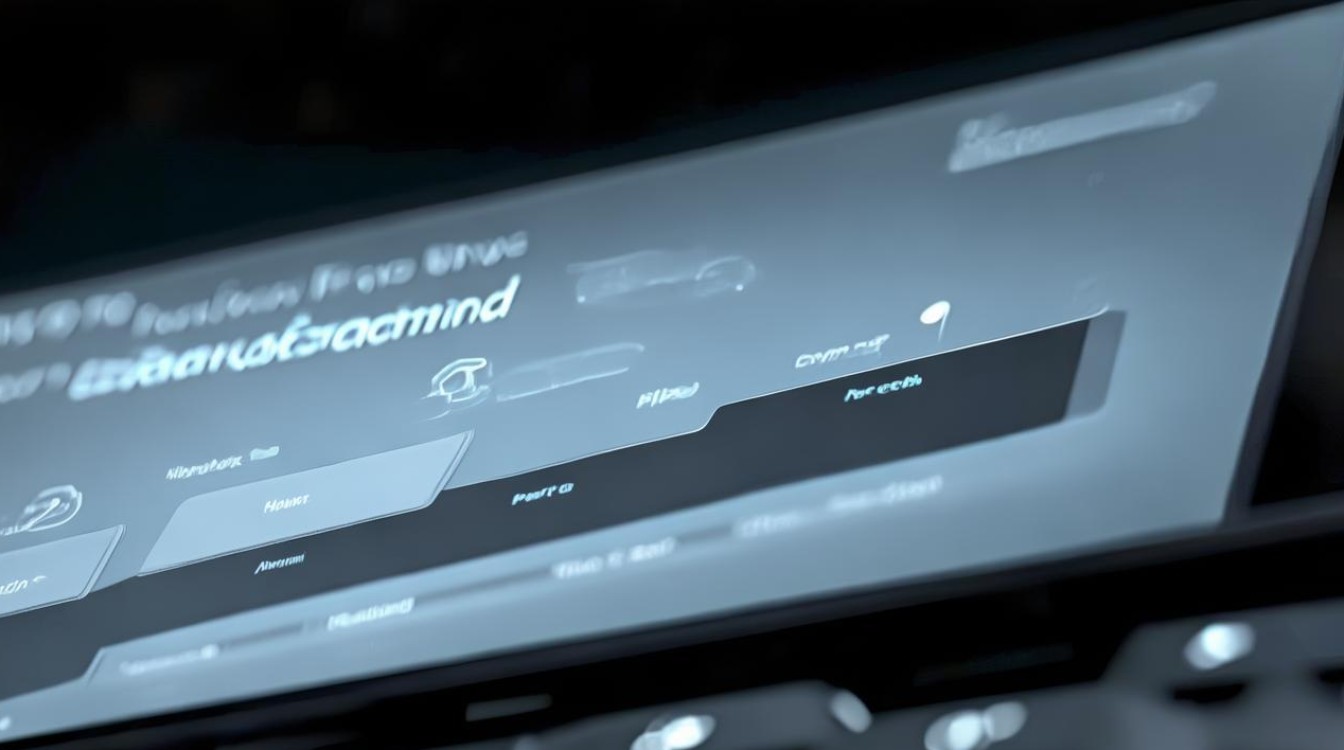
版权声明:本文由 芯智百科 发布,如需转载请注明出处。






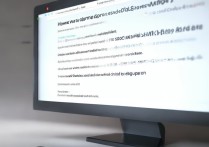
 冀ICP备2021017634号-12
冀ICP备2021017634号-12
 冀公网安备13062802000114号
冀公网安备13062802000114号